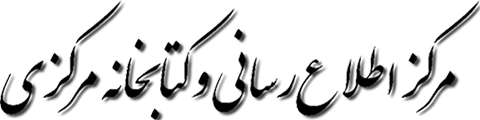راهنمای سامانه جستجوی منابع اطلاعاتی و دسترسی به متن کامل
با توجه به گستردگی منابع اطلاعاتی دانشگاه فردوسی مشهد که عمدتا در بسترهای اطلاعاتی گوناگون وجود داشت، نیاز به درگاه یکپارچه جستجو بسیار احساس میشد. تلاشهایی نیز در راستای فراهمسازی این بستر انجام پذیرفت اما به علت برخی از مسائل بیرونی و درونی به طور کامل پیادهسازی نشد.
با بررسیهای انجام شده، در نهایت به این نتیجه رسیدیم که میتوانیم از DSpace فارسی شده به عنوان مخزن متادیتای تمامی منابع استفاده کنیم و از این طریق علاوه بر ایجاد درگاه جستجوی یکپارچه منابع اطلاعاتی، از طریق مدیریت دسترسی، امکان استفاده از برخی منابع را در خارج از دانشگاه نیز فراهم کنیم.
در همین ارتباط مرکز اطلاع رسانی و کتابخانه مرکزی دانشگاه فردوسی مشهد قصد دارد تمامی منابع اطلاعاتی موجود در دانشگاه را در این قالب قابل دسترس نماید، و نیز مصمم است که نسبت به توسعه و ارتقای مداوم این سامانه تلاش کند.
راهنمای حاضر در چند بخش به منظور تسهیل استفاده در اختیار کاربران گرامی قرار میگیرد.
جستجوی ساده و دانلود متن کامل
در نخستین گام برای استفاده از این سامانه بهتر است با استفاده از نام کاربری و گذرواژه خود مطابق با راهنمای تصویر زیر وارد شوید.
نکات مهم ورود
- از درستی و فعال بودن نام کاربری و گذرواژه پرتال جامع (پویا) اطمینان کسب کنید.
- چنانچه بدون ورود به سامانه جستجو کنید منابع دارای متن کامل به صورت قفل بسته نمایش داده میشوند.
- اگر از اطلاعات خود اطمینان دارید و در عین حال برای ورود مشکل دارید حتما با ما در میان بگذارید. (صفحه گزارش خطا و ارائه پیشنهاد)
پس از ورود براساس نام کاربری و گذرواژه پرتال جامع (پویا) صفحه زیر برای جستجو در اختیار شما قرار خواهد گرفت.
نکات مهم جستجو
- دو نوع جستجو در اختیار شماست: ساده و پیشرفته (جستجوی پیشرفته در ادامه خواهد آمد)
- کلیدواژهها را به درستی انتخاب کنید و از تکنیکهای بسط و محدودسازی استفاده کنید
- با توجه به اینکه سامانه در حال آزمایش است ممکن است جستجوی مطلوبی نداشته باشید. خطاهای جستجو را به ما گزارش دهید.
پس از انجام جستجو، صفحه نتایج جستجو را به صورت زیر مشاهده خواهید کرد.
اگر ورود شما به درستی انجام شده باشد آیکون دانلود متن کامل منابع به صورت قفل باز نمایش داده میشود. (منطقی است که گزینه دانلود متن کامل را فقط برای منابعی مشاهده خواهید کرد که دارای متن کامل باشد).
گزینههای کادر سوم شامل موارد زیر است:
Sort Options : از این بخش برای مرتبسازی نتایج براساس عنوان و سال (صعودی یا نزولی) استفاده کنید.
Results Per Page : نتایج نمایش داده شده در هر صفحه را به دلخواه تغییر دهید.
Export: خروجی RIS یا CSV را برای منابع بازیابی شده استخراج کنید.
نکات مهم صفحه نتایج جستجو
اگر نتایج جستجو زیاد بود از گزینههای سمت چپ صفحه برای پالایش نتایج استفاده کنید.
با کلیک روی آیکون قفل باز به صفحه دانلود خواهید رفت. چنانچه تنظیمات شما به نحوی باشد که مرورگر فایل را باز کند میتوانید مطابق تصویر زیر برای دانلود عمل کنید.
جستجوی پیشرفته
گفتیم علاوه بر جستجوی پایه، امکان جستجوی پیشرفته هم وجود دارد که زیر کادر جستجو قابل مشاهده است. (Advanced Search)
در ادامه گزینهها و مواردی که در جستجوی پیشرفته به شما اختیار بیشتری میدهد به صورت تصویری ذکر میشود.
در کنار هر کادر جستجو علامت منها (-) و (+) وجود دارد که با استفاده از آنها میتوانید موارد بیشتری را اضافه یا کم کنید.
گزارش خطا و ارائه پیشنهاد
همانطور که گفته شد این سامانه در حال آزمایش و توسعه است. در تمامی صفحات آیکون زیر قابل مشاهده است که با کلیک روی آن به صفحه دریافت گزارش خطا و ارائه پیشنهاد متصل میشوید.
از شما که ما را در بهبود بهتر این سامانه یاری میدهید بینهایت سپاسگزاریم.
- آخرین به روز رسانی چهارشنبه, 12 آذر 1399
- بازدید: 32588